Как прошить Meizu M3s: Подробная инструкция
Если у пользователей китайского смартфона Мейзу возник вопрос, как прошить Meizu M3s, это значит, что система устройства начала подвисать, приложения перестали сразу открываться.
Есть вариант получить прошивку «по воздуху», но чаще всего требуется переустановка операционной системы вручную, так как китайские устройства не всегда поддерживают обновления, которые владельцы фирменных смартфонов получают через Wi-Fi.
Перепрошить телефон можно двумя способами:
- через этот же смартфон, не получая при этом рут-права;
- через персональный компьютер.
Внимание! Не рекомендуется использовать кастомные прошивки, так как это может привести к выходу из строя гаджета.
1. Перепрошивка через смартфон
Используя данную инструкцию переустановить ОС на гаджете сможет неопытный пользователь.
Подготовка
Перед тем, как переустанавливать операционную систему Андроид на телефоне Meizu M3S, рекомендуется подготовиться:
- Зарядить аккумуляторную батарею хотя бы до 50 процентов. Важно помнить, что если АКБ сядет во время прошивки, то устройство может больше не заработать и превратиться в «кирпич». Из этого состояния его не смогут реанимировать даже специалисты сервис-центра.
- Найти прошивку. На самом деле различных прошивок в интернете очень много. Но лучше всего скачать с официального сайта.
- Обязательно сделать Back Up информации на телефоне. Таким образом пользователь сможет сохранить фотографии, контакты, видеоролики, которые он загружал на внутреннюю память смартфона.
После того, как прошивка скачана пользователь должен проверить имя и расширение загруженного файла. Скачанный файл находится в архиве «Update.zip».
- Открыть «Проводник» на телефоне.
- Зайти в папку «Download».
- Этот архив должен находится там с именем и расширением, прописанным выше.
Если все буквы совпадают с приведенным выше вариантом названия, то можно начинать переустанавливать систему.
Важно! Нельзя распаковывать архив в телефоне. Так как это приведет к тому, что смартфон самостоятельно не сможет найти нужный файл для переустановки системы.
Переустановка
Переустановка происходит следующим образом:
- Переместить скачанный архив во внутреннюю память.
- Выключить смартфон.
- Зажать кнопки питания и увеличения громкости.
- Когда гаджет включится, открыть в режиме «Recovery Mode».
- Выбрать пункт «System Upgrade».
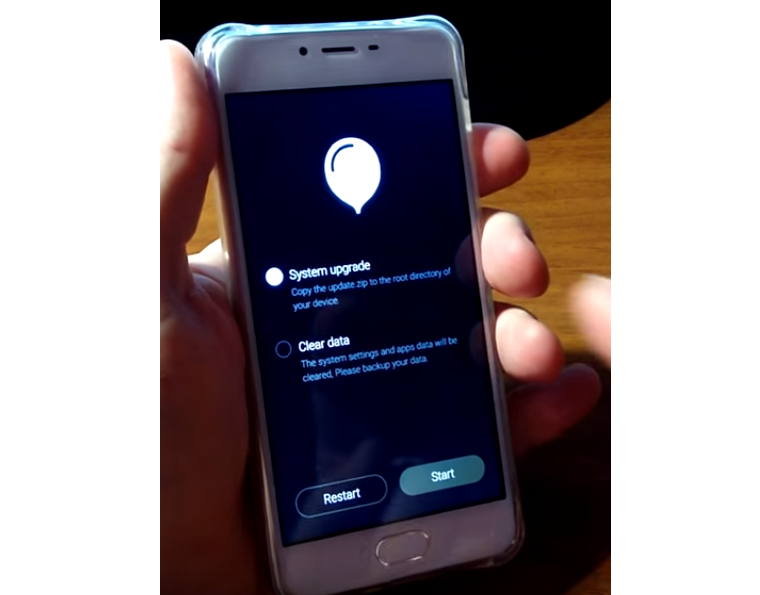
Рис. №1. Режим Recovery Mode
- Отметить «Clear Data». Этот пункт освободит систему от хвостов старой прошивки.
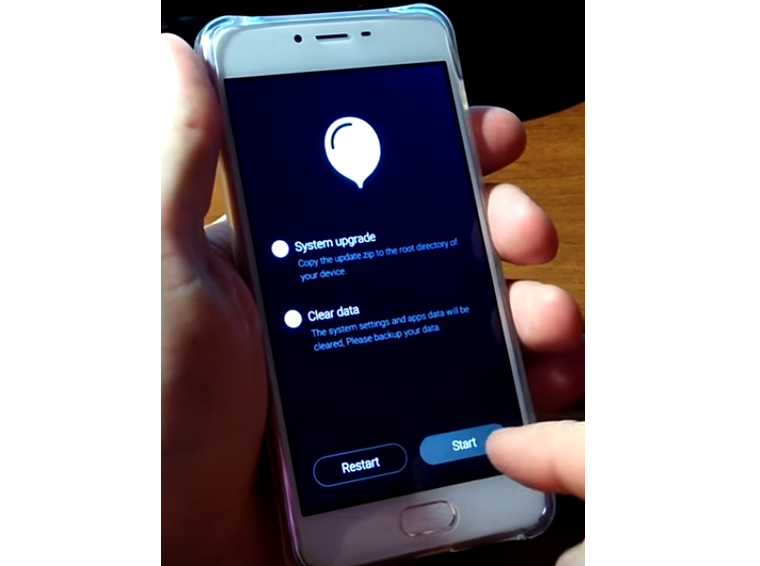
Рис. №2. Выбор действий в режиме «Recovery Mode»
- Нажать «Start».
- Смартфон начнет переустанавливать систему в автоматическом режиме. Теперь необходимо набраться терпения и подождать.
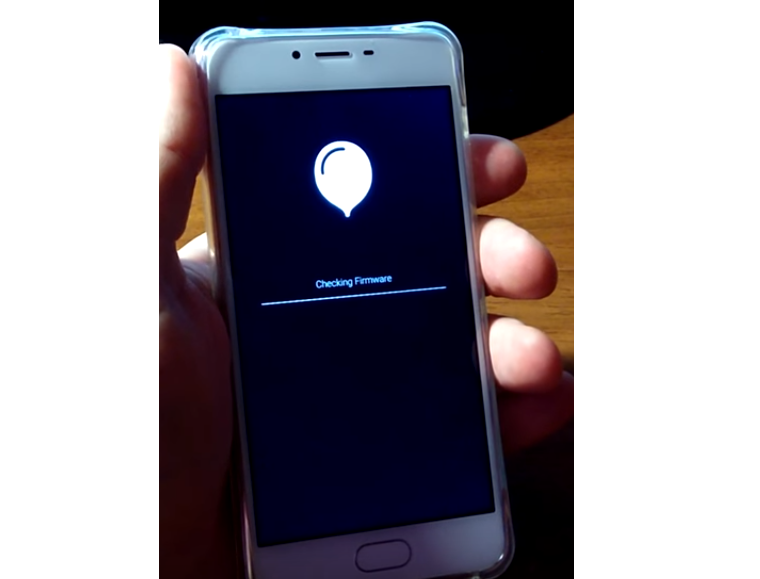
Рис. №3. Установка системы
- Перезагрузить телефон сразу, как только он включится.
- Выбрать язык «Русский».
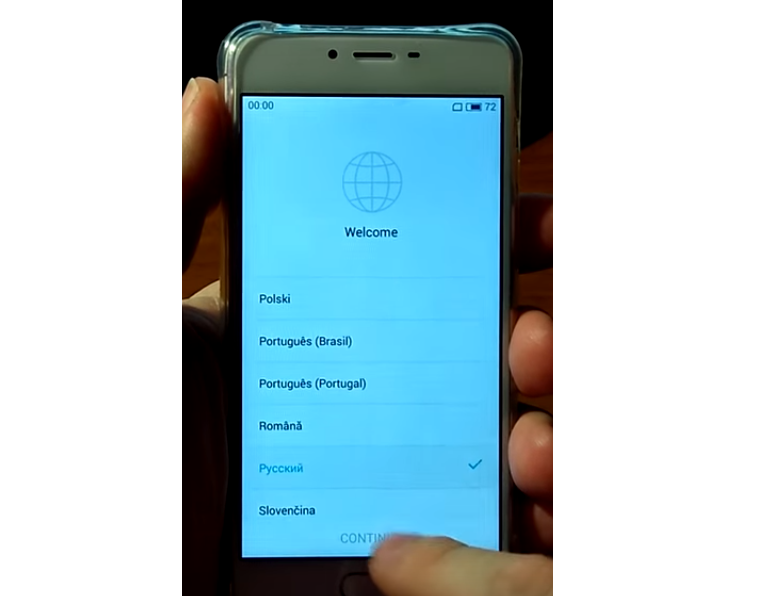
Рис. №4. Настройка после установки
2. Переустановка системы с компьютера
Для того, чтобы переустановить систему с компьютера потребуется:
- сделать Back Up данных со смартфона;
- скачать прошивку с официального сайта;
- установить драйвера для телефона Meizu M3S на ПК, если они не были установлены до этого;
- скачать программу Flash Tools для перепрошивки Meizu из-под системы Windows и установить ее на компьютер. Загрузить утилиту Flash Tools можно пройдя по ссылке.
Теперь можно приступать к самой перепрошивке:
- Зайти в Recovery Tools, зажав кнопки выключения и увеличения громкости на несколько секунд.
- В этом режиме подсоединить телефон к компьютеру через USB-шнур.
- Дождаться, пока ПК определит смартфон.
- Открыть папку внутренней памяти смартфона и в каталог «Recovery» скопировать скачанный установочный файл.
- Отсоединить смартфон.
- После этого нужно проделать все действия с пункта 5 по 9, которые были описаны в блоке «Переустановка» предыдущего способа.
Такая переустановка помогает, если телефон стал кирпичом, в результате неудачной перепрошивки прошлой системы.
Теперь будет рассмотрена установка через программу Flash Tools.
- Выключить телефон.
- Подсоединить к компьютеру через USB-шнур.
- Разархивировать скачанный файл прошивки в папку на рабочий стол.
- Открыть программу Flash Tools.
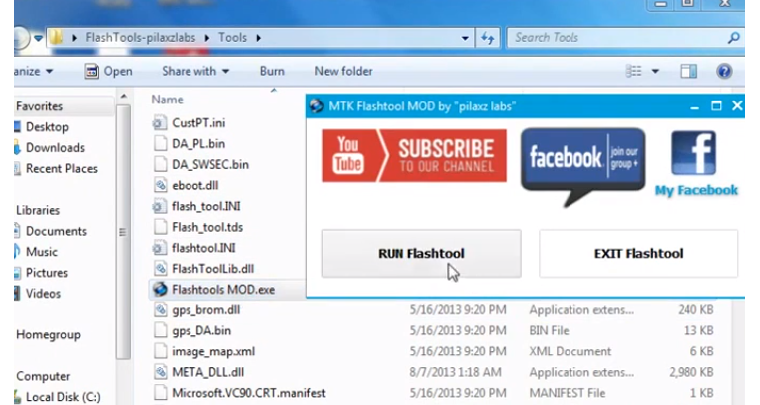
Рис. №5. Скриншот запуска программы Flash Tools
- Кликнуть по кнопке «Scatter-Loader».
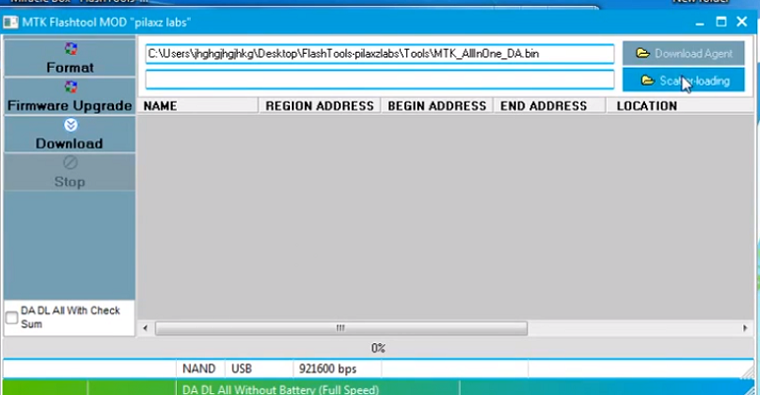
Рис. №6. Скриншот показывает куда нажать, чтобы найти файл с прошивкой
- Перейти в открывшийся каталог скачанной прошивки смартфона и выбрать файл прошивки с расширением .txt.
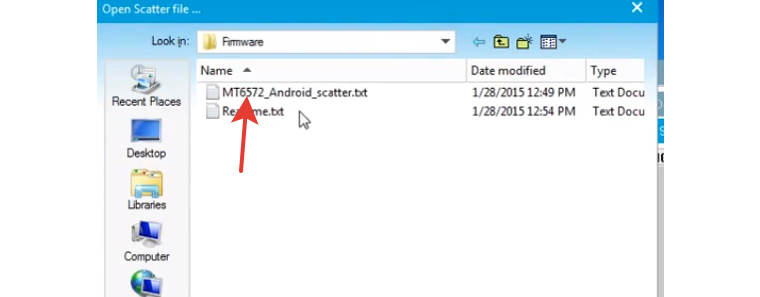
Рис. №7. Сам установочный файл
- Нажать кнопку «Open».
- Запустить установку системы кнопкой «Download».
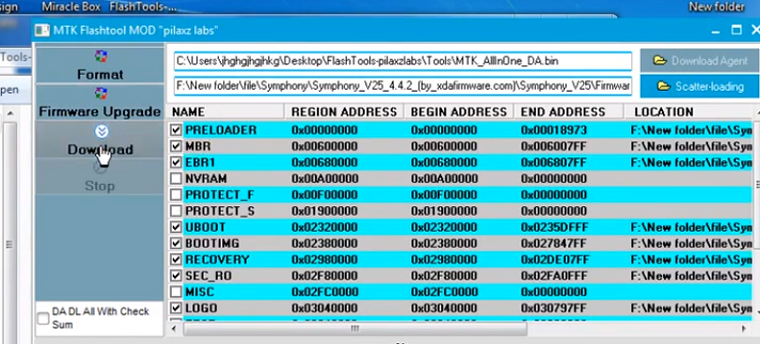
Рис. №8. Запуск установки прошивки на смартфон
- Дождаться пока на экране не появиться круглый зеленый значок с галкой. Это означает, что установка прошла успешно.
- Вытащить шнур из телефона и включить устройство.
Итак, выше были описаны три способа прошивки данного телефона. Теперь у каждого владельца есть небольшая инструкция по установке системы. Если все правильно будет сделано, то пользователь никогда не превратит телефон в «кирпич».
Для наглядности пользователь может посмотреть ролик на Youtube (лучше всего это сделать, если вы что-то не поняли из инструкции выше).
Антон Назаренко
Копирайтер
Слежу за последними новостями из мира технологий, активно интересуюсь темой космоса. Считаю себя самым натуральным представителем класса гиков. Еще занимаюсь футболом, чтением книг (МакКарти, Чехов...) и путешествую.
















